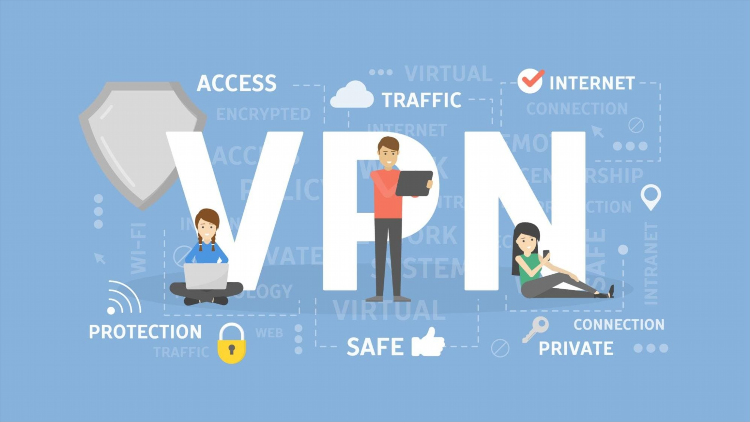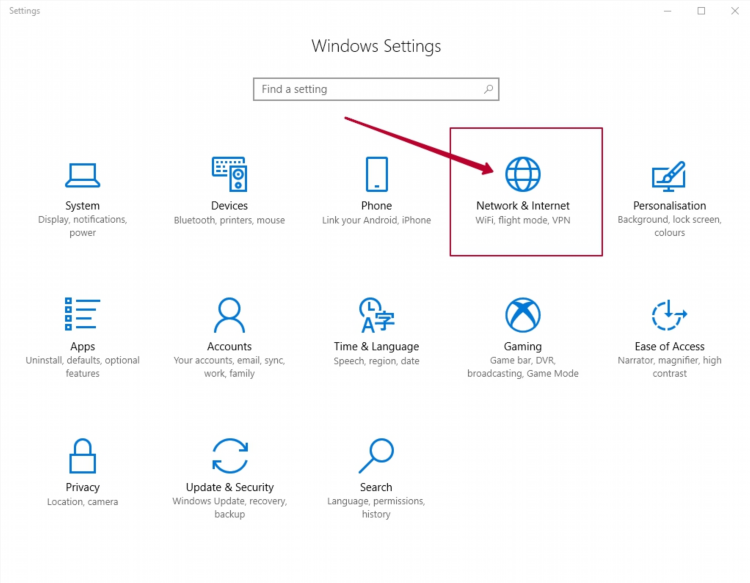Как отключить впн на андроид
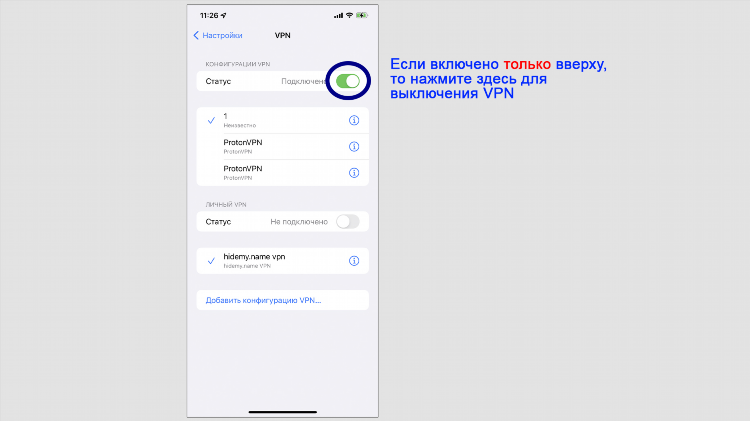
Как отключить впн на андроид: пошаговое руководство
Отключение VPN через настройки устройства
На большинстве смартфонов и планшетов с операционной системой Android встроенная поддержка VPN позволяет управлять подключениями напрямую через системные настройки. Для отключения VPN-соединения следует выполнить следующие действия:
-
Открыть приложение «Настройки» на устройстве.
-
Перейти в раздел «Сеть и интернет» или аналогичный (название может отличаться в зависимости от производителя и версии Android).
-
Выбрать пункт «VPN».
-
Найти активное VPN-подключение и нажать на его название.
-
Нажать кнопку «Отключить» или «Отключить VPN».
После выполнения этих шагов VPN-соединение будет прекращено. При необходимости подключение можно удалить полностью, выбрав соответствующий пункт в настройках подключения.
Как отключить впн на андроид через стороннее приложение
Если VPN был установлен через стороннее приложение (например, NordVPN, ExpressVPN, Proton VPN и т.д.), отключение выполняется через интерфейс этого приложения. Алгоритм действий:
-
Запустить установленное VPN-приложение.
-
Найти активное подключение (обычно отображается на главном экране).
-
Нажать кнопку «Отключить» или «Disconnect».
-
Убедиться, что соединение завершено (статус подключения должен измениться на «Не подключено»).
Некоторые приложения могут отображать уведомление в статусной строке, откуда также можно отключить VPN путём нажатия на кнопку остановки соединения.
Удаление приложения VPN
Если необходимо полностью удалить возможность подключения через конкретное VPN-приложение:
-
Перейти в «Настройки» – «Приложения».
-
Найти и выбрать нужное VPN-приложение.
-
Нажать «Удалить».
Это приведёт к полному удалению программного обеспечения и отключению всех его сетевых активностей.
Особенности отключения VPN в различных версиях Android
Поведение и расположение настроек VPN может варьироваться в зависимости от версии операционной системы и оболочки производителя. Основные отличия:
-
Android 8.0 и выше: Раздел VPN расположен в меню «Сеть и интернет», управление максимально унифицировано.
-
Android 6.0–7.1: Настройки VPN находятся в разделе «Беспроводные сети» – «Дополнительно» – «VPN».
-
Android 5.0 и ниже: В некоторых случаях требуется искать пункт VPN в разделе «Дополнительные настройки».
На некоторых устройствах используется проприетарная оболочка (например, MIUI, One UI, EMUI), где структура меню может отличаться. В таких случаях следует воспользоваться встроенным поиском по настройкам.
Дополнительные способы отключения VPN
В некоторых случаях VPN может быть запущен в фоне без активного приложения. Для отключения можно использовать один из следующих методов:
-
Перезагрузка устройства. Временное подключение VPN будет сброшено.
-
Отключение фоновой активности VPN-приложения:
-
Открыть «Настройки» – «Приложения» – выбрать нужное VPN-приложение.
-
Перейти в пункт «Фоновая активность» и запретить работу в фоне.
-
-
Сброс сетевых настроек:
-
Открыть «Настройки» – «Система» – «Сброс» – «Сброс настроек сети».
-
Подтвердить действие.
-
Сброс приведёт к удалению всех сетевых параметров, включая сохранённые VPN-соединения.
FAQ
Что делать, если VPN не отключается через настройки?
Если отключение VPN через системные настройки неэффективно, следует проверить наличие сторонних VPN-приложений и отключить соединение через них. Также рекомендуется перезагрузить устройство или выполнить сброс сетевых настроек.
Может ли VPN включаться автоматически после отключения?
Да, некоторые VPN-приложения имеют функцию автоподключения. Для её отключения необходимо зайти в настройки конкретного приложения и деактивировать опцию автоматического подключения при запуске устройства или при подключении к сети.
Как проверить, работает ли VPN после отключения?
После отключения VPN рекомендуется проверить IP-адрес через любой онлайн-сервис (например, whoer.net или iplocation.net). Если IP соответствует провайдеру, VPN отключён.
Можно ли отключить VPN на Android без удаления приложения?
Да, достаточно просто отключить активное соединение через настройки системы или интерфейс приложения. Удаление требуется только в случае полного отказа от использования VPN.
Как отключить встроенный VPN, если он настроен через администратора устройства?
Если VPN настроен через корпоративную политику или профиль администратора, необходимо удалить соответствующий профиль в разделе «Настройки» – «Безопасность» – «Администраторы устройства» или связаться с IT-отделом организации.
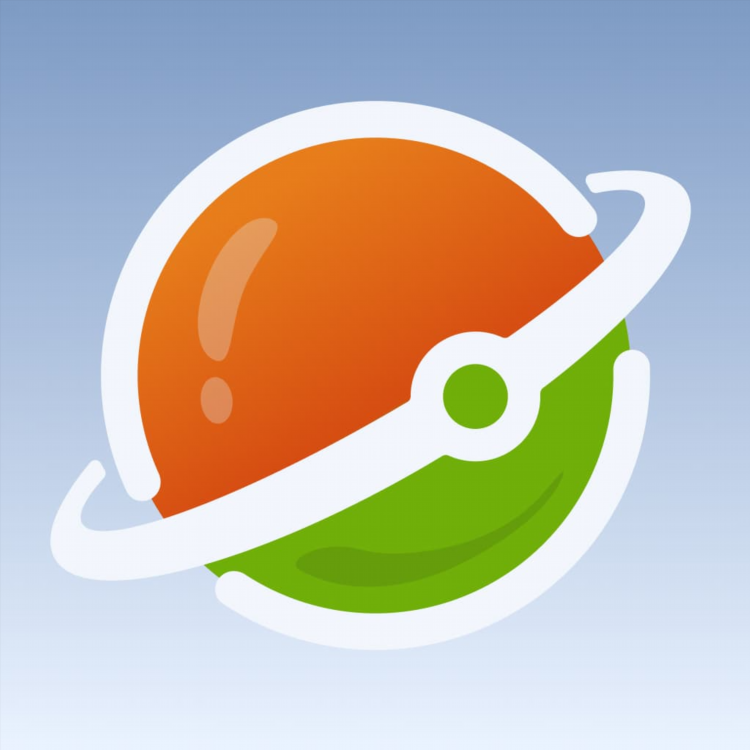
Скачать впн для крыма бесплатно
Без Логов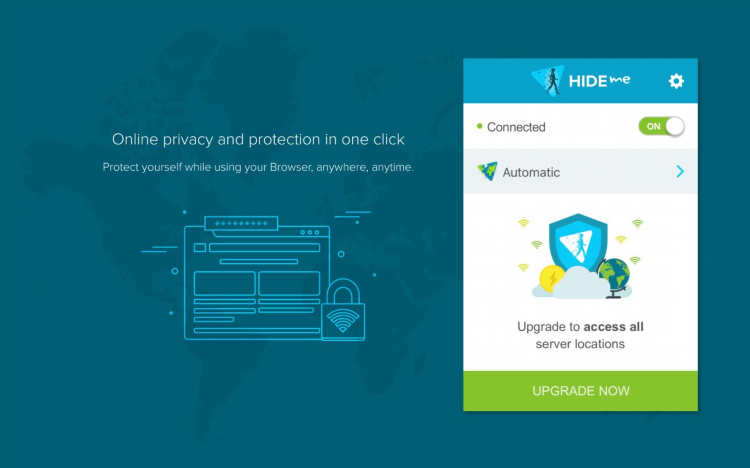
Хайдми впн
Spotify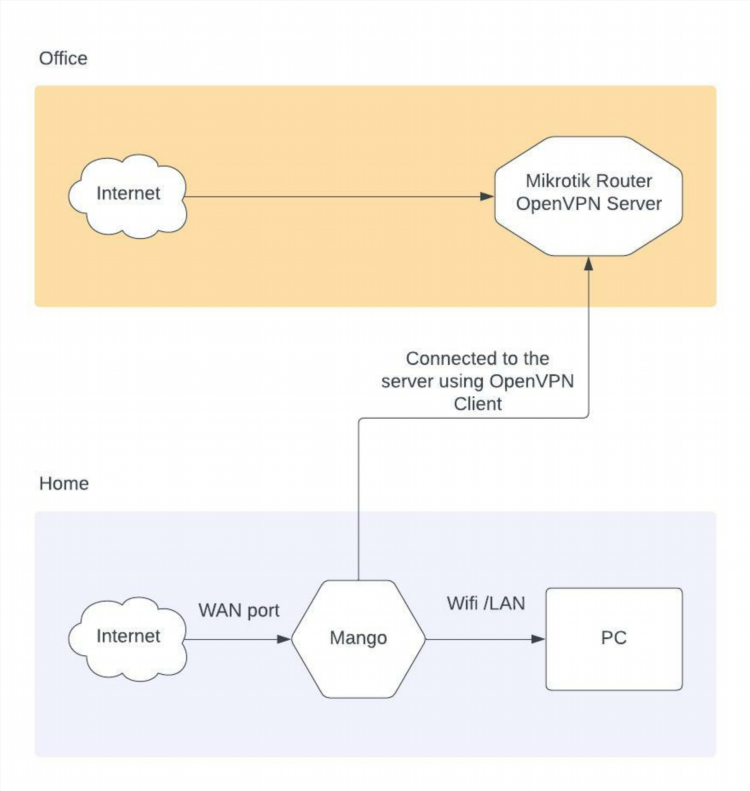
Сервер для openvpn
Linux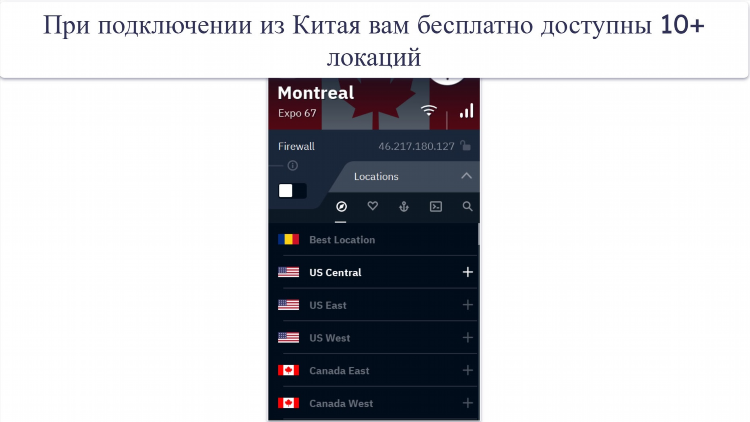
Hola vpn отзывы
ТестыИнформация
Посетители, находящиеся в группе Гости, не могут оставлять комментарии к данной публикации.